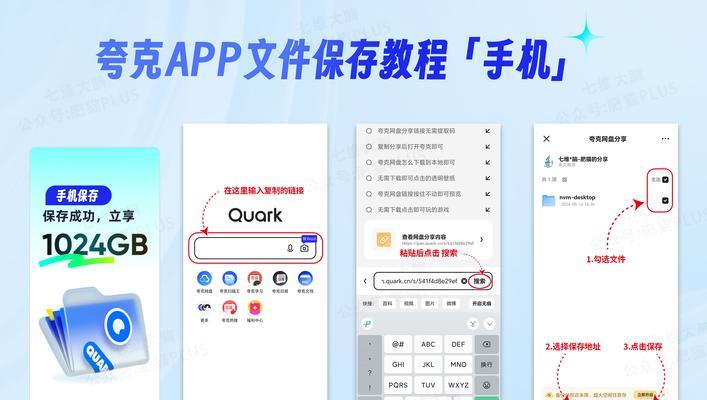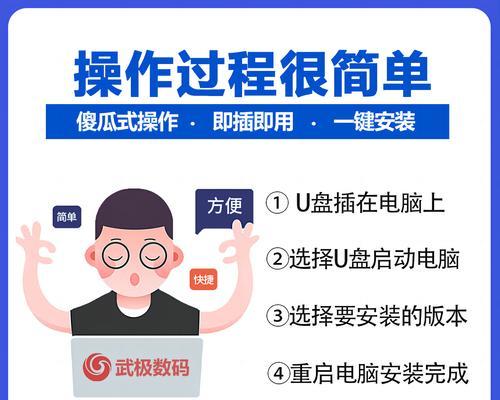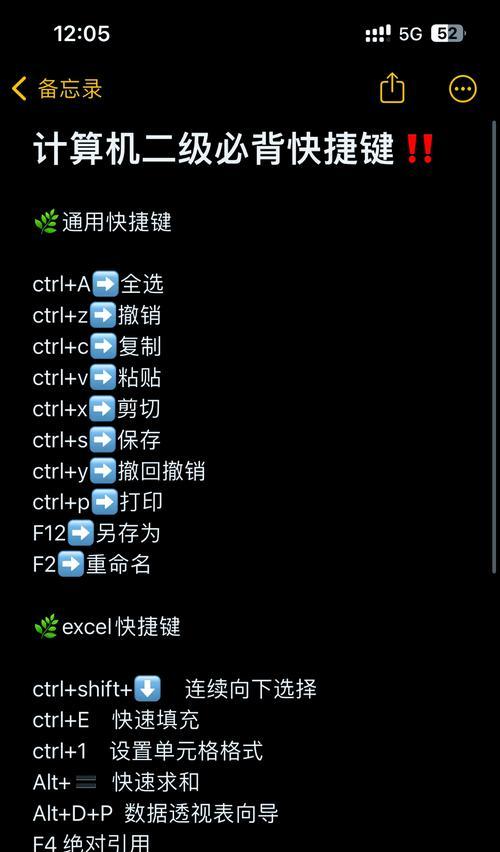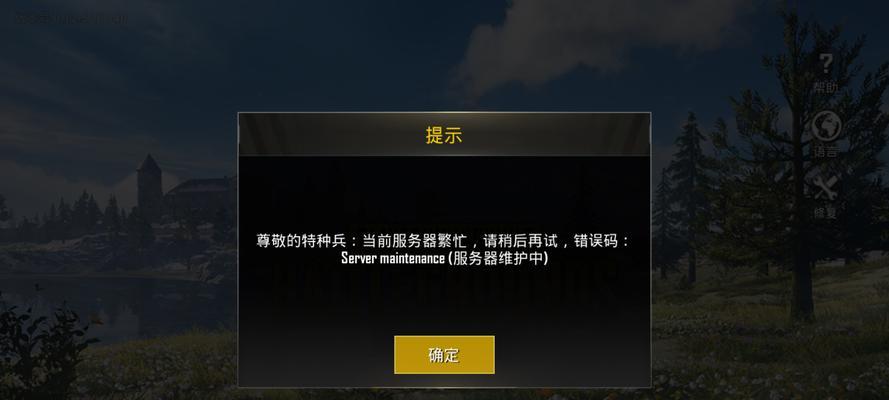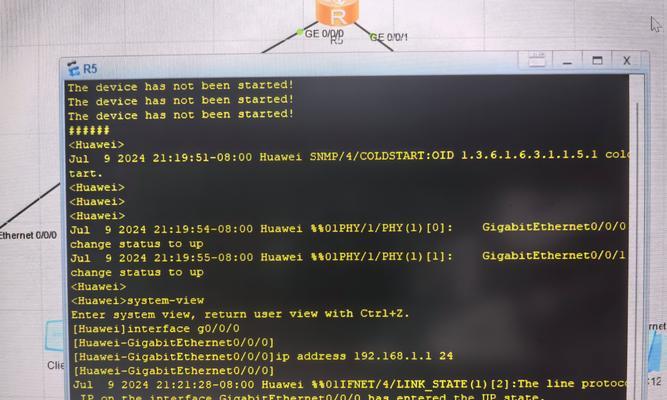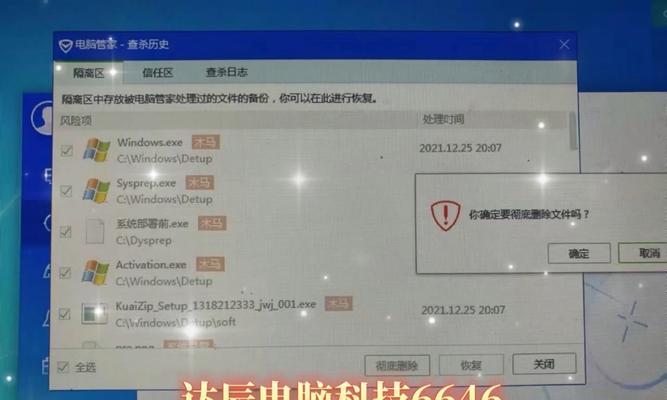安全模式是一种保护计算机系统免受潜在威胁的重要功能,但有时候我们可能会因为误操作或者其他原因陷入安全模式无法退出。本文将教您如何以简单快速的方式解除安全模式,帮助您恢复正常的计算机使用体验。
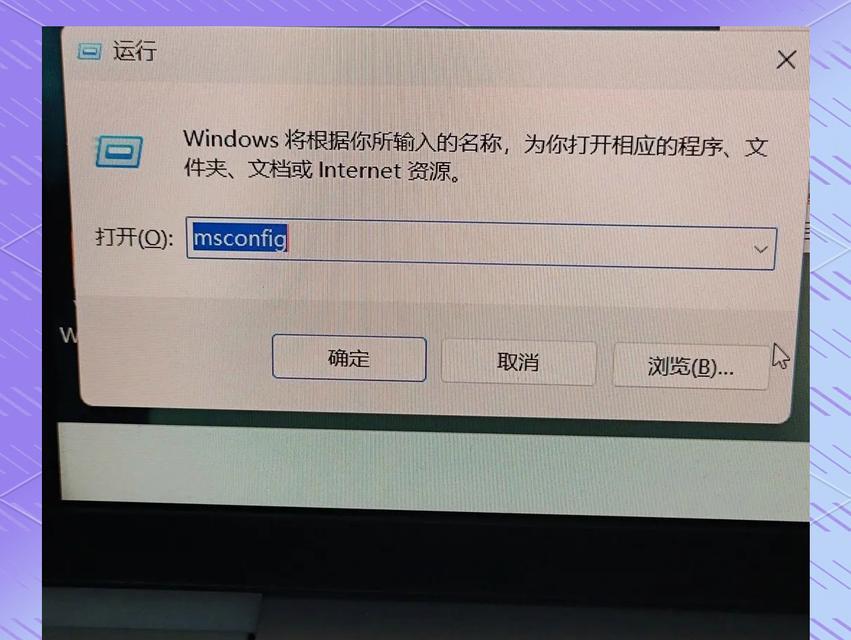
1.检查键盘和鼠标连接状态
请确保键盘和鼠标连接正确,检查插头是否完好无损,并重启计算机后再次尝试解除安全模式。

2.按下F8键进入高级启动选项
在计算机开机启动过程中反复按下F8键,直到出现高级启动选项界面。这里提供了多种选择,包括解除安全模式。
3.使用系统配置工具

按下Win+R组合键打开运行对话框,输入"msconfig"并点击确定。在弹出的系统配置窗口中,点击"引导"选项卡,并取消勾选"安全启动"选项。点击应用和确定后重启计算机即可解除安全模式。
4.运行命令提示符
按下Win+R组合键打开运行对话框,输入"cmd"并点击确定。在弹出的命令提示符窗口中,输入"bcdedit/deletevalue{current}safeboot"并按下回车键。重启计算机后安全模式将被解除。
5.使用系统还原功能
按下Win+R组合键打开运行对话框,输入"rstrui"并点击确定。在弹出的系统还原窗口中,选择最近的可用还原点,并按照提示进行还原操作。重启计算机后安全模式将被解除。
6.通过更改注册表解除安全模式
按下Win+R组合键打开运行对话框,输入"regedit"并点击确定。在弹出的注册表编辑器中,依次展开"HKEY_LOCAL_MACHINE"、"SYSTEM"、"CurrentControlSet"、"Control"文件夹。找到"SafeBoot"文件夹并删除其中的键值。重启计算机后安全模式将被解除。
7.检查安全软件设置
有时候安全软件的设置可能导致计算机一直处于安全模式,您可以尝试禁用或修改安全软件的设置,然后重启计算机看是否解决问题。
8.更新驱动程序
某些驱动程序可能与安全模式不兼容,导致计算机无法正常启动。您可以通过访问计算机制造商的官方网站或使用驱动程序更新软件来获取最新的驱动程序。
9.检查硬件故障
某些硬件故障,如损坏的内存条或硬盘,可能导致计算机进入安全模式。您可以尝试重新插拔内存条或更换硬盘来解决问题。
10.重置BIOS设置
在计算机开机启动过程中按下特定的按键(通常是Del、F2或F10)进入BIOS设置界面。在BIOS设置界面中,找到并选择"恢复默认设置"选项,并保存更改后重启计算机。
11.清理系统垃圾文件
使用系统自带的磁盘清理工具或第三方优化软件清理系统垃圾文件,有时可以解决安全模式无法解除的问题。
12.执行系统修复操作
使用Windows安装盘或USB启动盘进入修复模式,选择修复选项并按照提示执行系统修复操作。
13.咨询专业技术支持
如果您尝试了以上方法仍然无法解除安全模式,建议咨询计算机厂商或专业技术支持人员,寻求进一步的帮助和指导。
14.防止进入安全模式
在正常情况下,我们应该避免误操作或其他原因导致计算机进入安全模式。要保持计算机的正常运行,我们应该定期更新系统和软件、安装可靠的安全软件并及时进行扫描、避免不明来源的软件等。
15.
安全模式是一种保护计算机系统的重要功能,但有时候我们可能需要解除安全模式。本文介绍了15种方法来解除安全模式,包括检查键盘和鼠标连接状态、进入高级启动选项、使用系统配置工具、运行命令提示符等。希望这些方法可以帮助您轻松解除安全模式,并恢复正常的计算机使用体验。同时,我们也提醒大家在正常情况下保持计算机的安全和稳定,避免误操作或其他原因导致进入安全模式。